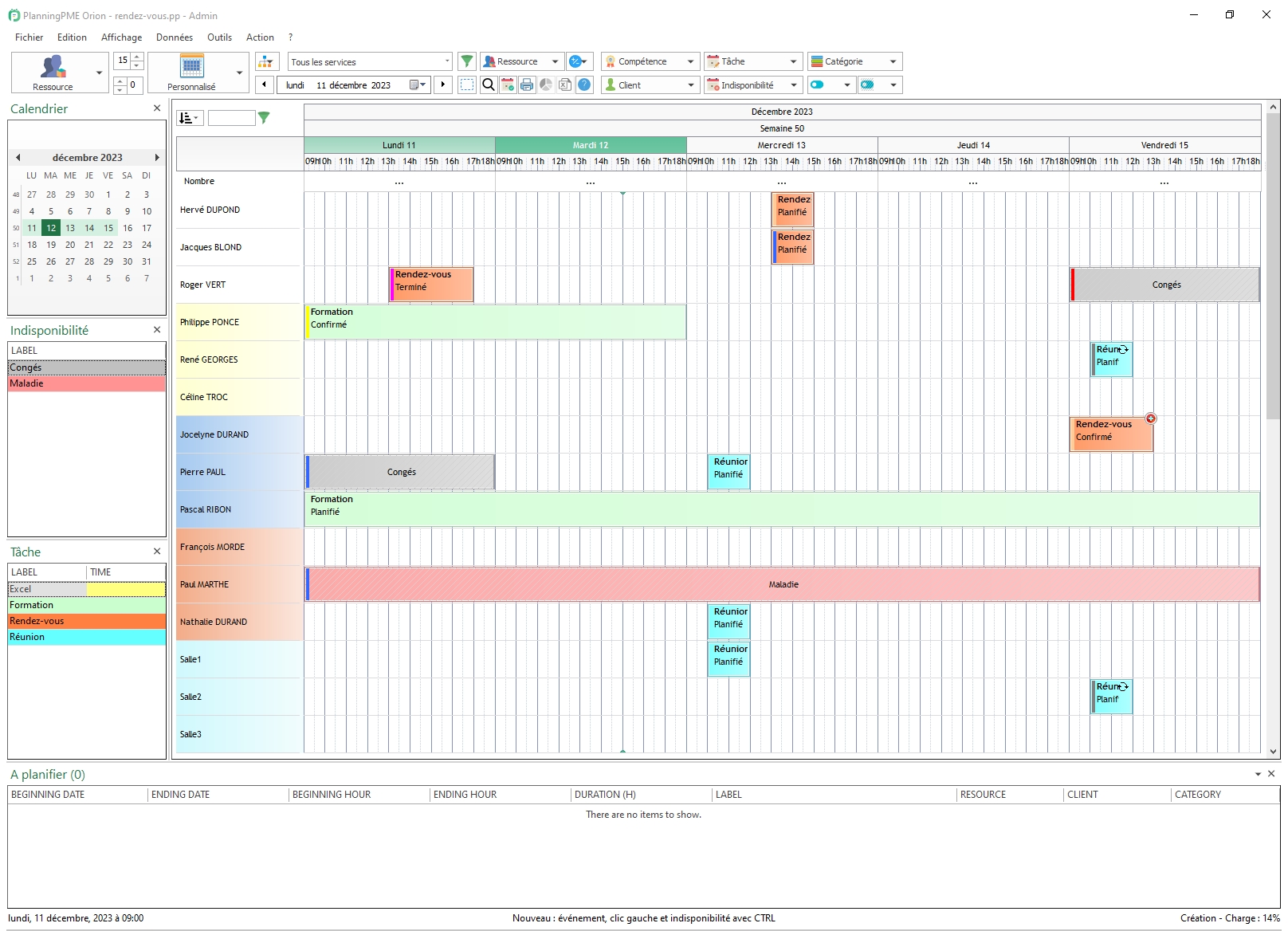PlanningPME Desktop - Liste des évolutions
PlanningPME Desktop : Découvrez ci-dessous les nouvelles fonctionnalités de nos outils de planification et de gestion de temps
PlanningPME ATRIA
Sommaire
Choix multiple
Nouveaux formats de dates affichant le jour de la semaine
Afficher le libellé d'un champ dans la description
Aperçu visuel de la position des champs personnalisés
Navigation dans les onglets en liste
Indicateurs : Ajout des états des événements et des contextes
Nouveaux champs de projet personnalisés : Date d’échéance du projet, Durée réalisée, Durée prévue,
Autres évolutions
Assistant de planification et recherche de disponibilité d'une ou plusieurs ressource(s)
L’assistant de planification et de recherche de disponibilité d'une ou plusieurs ressources est un outil puissant développé pour optimiser la gestion du temps et des ressources au sein d’une organisation
Il permet aux utilisateurs de planifier facilement des tâches, des rendez-vous ou des projets en trouvant rapidement les créneaux disponibles pour une ou plusieurs ressources, qu'il s'agisse d'employés, de salles de réunion, ou d'équipements.
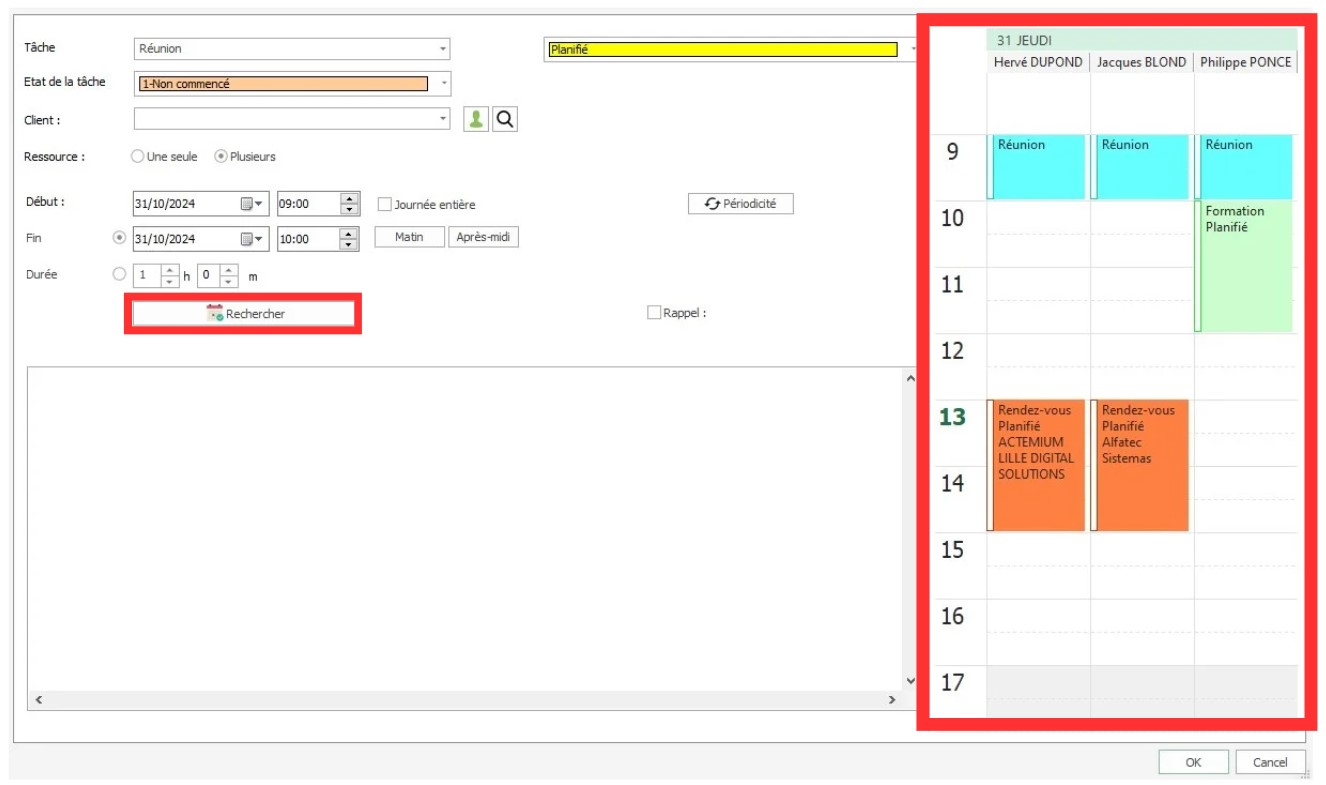
Choix multiple
Nouveau type de champ personnalisé : Le champ personnalisé de type "Choix multiple" est une fonctionnalité qui permet aux utilisateurs de créer des champs où plusieurs options peuvent être sélectionnées simultanément
Ce type de champ est idéal pour les situations où un utilisateur doit choisir plusieurs éléments parmi une liste prédéfinie, comme sélectionner plusieurs équipements pour une installation.
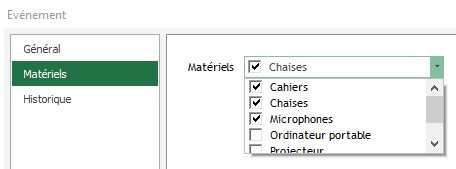
Nouveaux formats de dates affichant le jour de la semaine
De nouveaux formats de dates affichant le jour ont été ajoutés pour mieux organiser les activités et de coordonner les emplois du temps en fonction des habitudes et des disponibilités spécifiques de chaque jour
En incluant le jour de la semaine avec la date, par exemple "Lun 26-août-24", l’utilisateur peut situer plus facilement les événements dans le temps
Pour changer le format de dates, aller dans le menu Outils – Profil de l’utilisateur – Date courte.
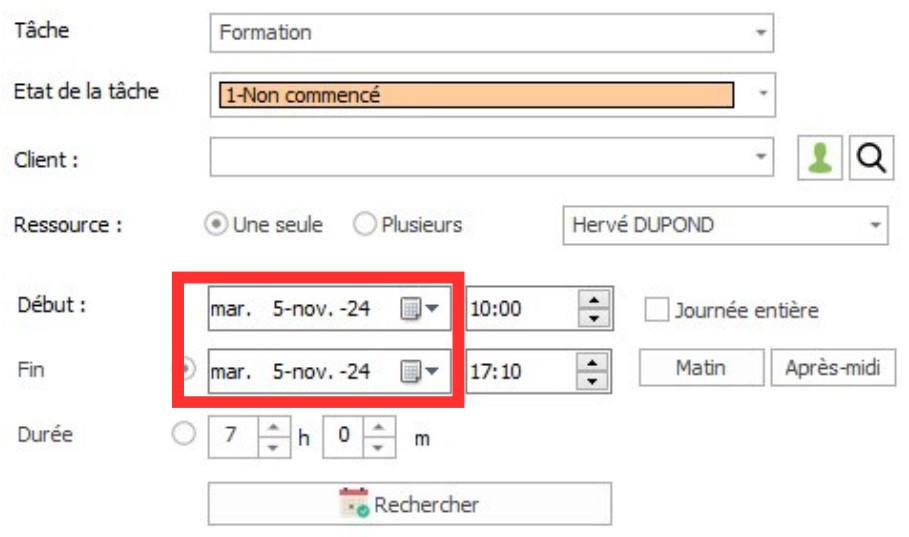
Afficher le libellé d'un champ dans la description
Afficher le libellé d'un champ dans la description d'un événement signifie intégrer le nom ou l'étiquette d'un champ spécifique directement dans la description détaillée de l'événement
Cela permet de fournir des informations supplémentaires et contextuelles sur l'événement, comme le nom du champ devant un champ personnalisé de type « nombre », le nom du champ d’une remarque ou toute autre donnée pertinente associée à cet événement
En incluant ces libellés, les utilisateurs peuvent rapidement identifier les détails clés sans avoir à ouvrir l’événement, ce qui améliore la clarté et l'efficacité de la gestion des événements.
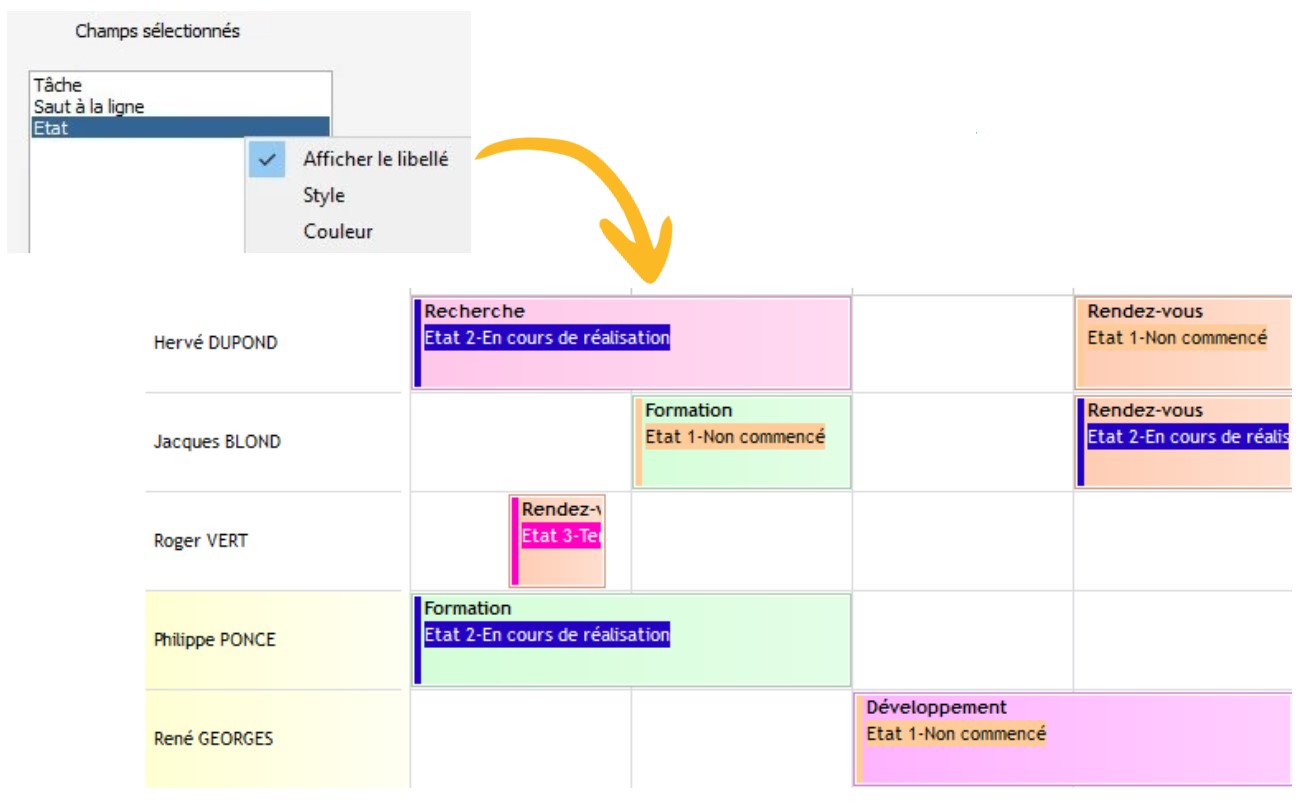
Aperçu visuel de la position des champs personnalisés
Un bouton « Aperçu » a été ajouté lors de la création des champs personnalisés
L'aperçu visuel de la position des champs personnalisés est une fonctionnalité qui permet aux utilisateurs de voir graphiquement où les champs personnalisés apparaîtront dans l’onglet « Général » de l’événement
Cet aperçu facilite la personnalisation en offrant une vue d'ensemble de l'organisation et de l'agencement des champs, aidant ainsi à s'assurer que toutes les informations sont disposées de manière logique.
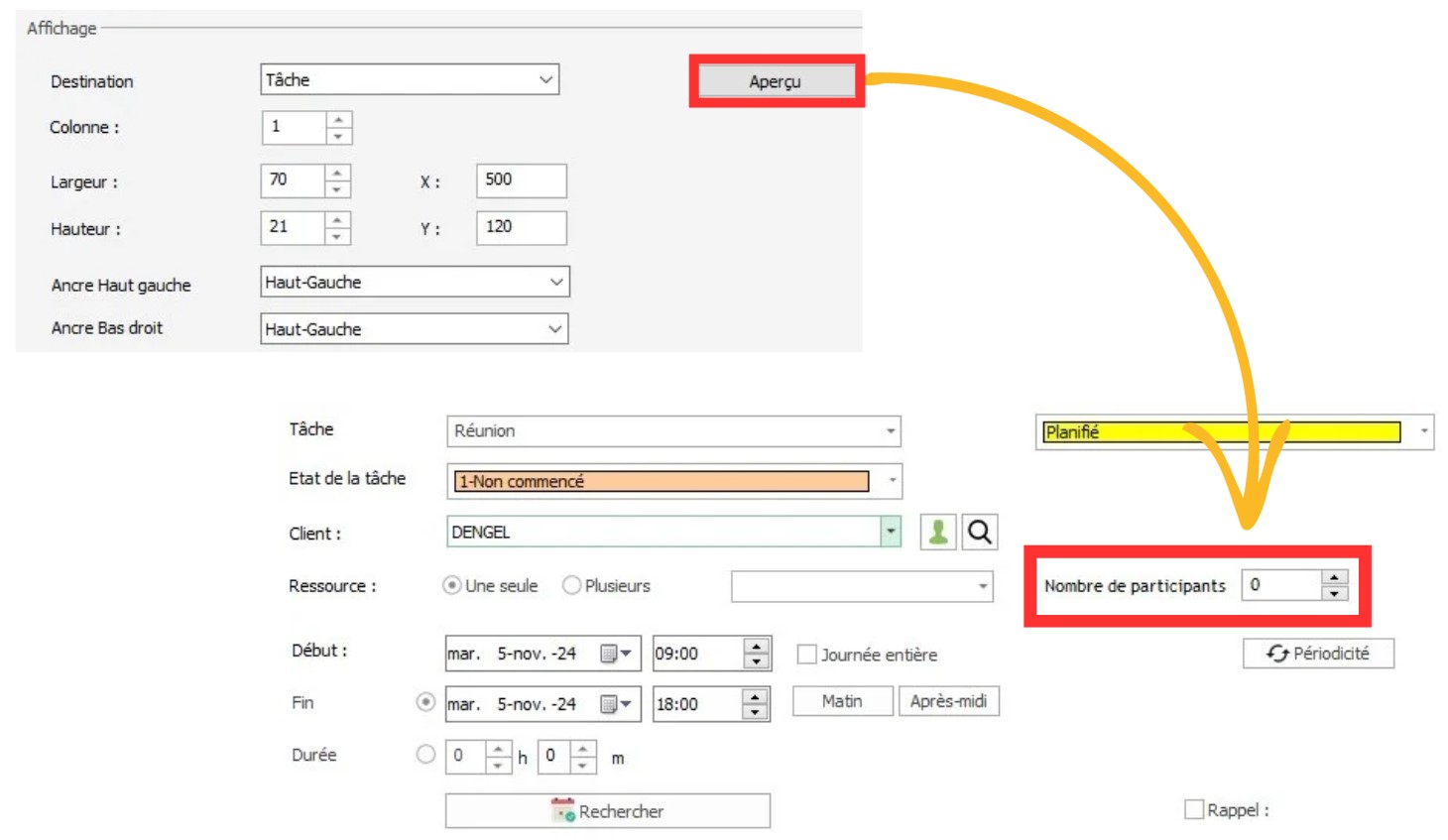
Navigation dans les onglets en liste
La navigation dans les onglets en liste est une fonctionnalité qui permet aux utilisateurs de naviguer facilement entre différents onglets dans un menu latéral
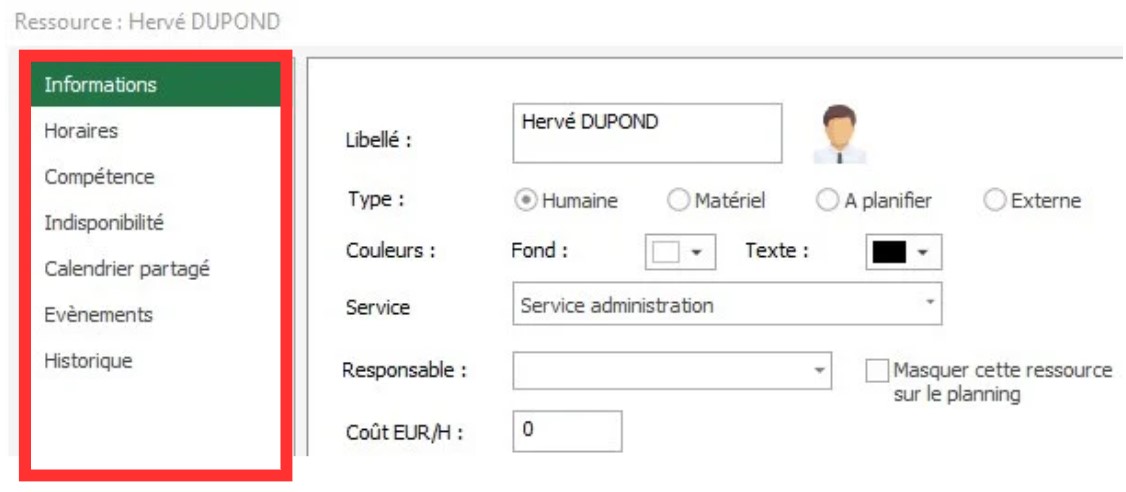
Indicateurs : Ajout des états des événements et des contextes
Vous pouvez maintenant créer des indicateurs sur les états des événements et les contextes.
Par exemple, vous pouvez afficher le nombre de personnes en télétravail sur une journée. Vous pouvez également avoir des indicateurs suivre les tâches « Non terminé » ou « Annulées » par exemple.
Nouveaux champs de projet personnalisés : Date d’échéance du projet, Durée réalisée, Durée prévue,
De nouveaux champs de projet personnalisés sont maintenant disponible : "Date limite de projet," "Durée réalisée," et "Quantité ».
. Date d’échéance du projet : Ce champ permet de définir la date limite à laquelle le projet doit être achevé. Il est essentiel pour la planification et le respect des délais, aidant les équipes à organiser leur travail en fonction des priorités et à éviter les retards.
. Durée réalisée : Ce champ enregistre le temps réellement passé à travailler sur le projet. Il est utile pour évaluer l'efficacité des équipes et comparer le temps passé à celui prévu, ce qui aide à identifier les écarts, ajuster les stratégies et améliorer la gestion des ressources.
. Durée prévue : Ce champ indique le temps estimé pour compléter le projet avant qu’il ne commence.
Il sert de référence pour la planification initiale, permettant de fixer des attentes réalistes et d'assurer que les ressources sont correctement allouées pour atteindre les objectifs dans les délais fixés.
Ces champs personnalisés permettent une gestion plus précise et adaptée des projets, en offrant des informations détaillées et pertinentes pour le suivi et l'analyse.
Autres évolutions
A la demande de nos clients, quelques évolutions ont été apportées au planning en ligne.
. Modification rapide d'un champ personnalisé de type "choix" : Afin de faire gagner du temps, il est possible de modifier rapidement un champ personnalisé de type "Choix" via un clic droit sur la tâche.. Vérification supplémentaire de disponibilité des ressources : Par défaut, si une ressource est déjà occupée par une tâche ou une indisponibilité, un message d'alerte apparaît afin d'éviter les erreurs de planification. Vous avez la possibilité de donner une restriction supplémentaire et d'avoir le message d'alerte qui apparaît uniquement si la ressource est occupée par une indisponibilité et non une tâche.
. Vue liste sauvegardée dans la base de registre : Quand un utilisateur quitte le planning sur la vue liste, cette vue est conservée au prochain lancement du planning.
. Taille du champ personnalisé "Equipement Client" agrandissable : Le champ personnalisé "Equipement Client" s'agrandit lorsqu’on agrandit la fenêtre Evénement.
. Tri Z-A pour les champs personnalisés de type "Choix" : Vous pouvez maintenant lister ce type de champ par ordre anté-alphabétique.
. Nombre de champs supplémentaires de type Signature : Besoin de faire signer plusieurs fois un événement
Le nombre de champs supplémentaires de type "Signature" est maintenant illimité au sein de l'événement.
. Historique utilisateur : Depuis le menu Outils - Historique, il est possible de connaître l'historique par utilisateur
. Sélection d'un ensemble de tâches liées : Il est maintenant possible de sélectionner un ensemble de tâches liées puis de les avancer ou reculer.
. Suppression de lignes dans les modèles de tâches : Il est maintenant possible de supprimer des lignes dans les modèles de tâches
PlanningPME ORION
Sommaire
Amélioration du chargement du planning
Gérez le contexte de travail de vos employés (télétravail, horaires etc...)
Définissez l'état par défaut de l'événement
Adaptez l'espace de dessin sur le planning
Suivez les dernières connexions de vos utilisateurs sur le planning
Nouveau filtre pour classer les ressources directement sur le planning
Hiérarchie de services : gestion des ressources via l’organigramme
Gestion simplifiée des profils horaires de vos ressources
Etat des tâches et des indisponibilités
Affectation d’un projet à un ou plusieurs services
Personnalisation de la liste des tâches par service
Nouvelle liste de tâches ergonomique
Sélection multi-ressources intuitive
Changement du mot de passe depuis le nouveau menu « Profil de l’utilisateur »
Personnalisation des termes de l’interface
Prévu VS réalisé
Suivi de l’avancement d’une tâche
Prévisualisation de l’événement
PlanningPME fait peau neuve
Après plusieurs semaines de travail, nous sommes heureux de pouvoir vous annoncer que PlanningPME fait peau neuve! Nouveau logo, nouvelles couleurs et nouvelles interfaces produits. Nous espérons vivement que vous apprécierez ce nouveau design plus épuré et moderne, en phase avec les valeurs de PlanningPME.

Amélioration du chargement du planning
Les performances de chargement du planning ont nettement été améliorées vous permettant ainsi de planifier encore plus rapidement.

Gérez le contexte de travail de vos employés (télétravail, horaires etc...)
Un "Contexte" est un nouveau type de données qui permet d'ajouter un contexte de fond à la planification des événements. Un contexte est représenté par un rectangle coloré dessiné en arrière-plan des événements du planning.
Vous pouvez utiliser le contexte dans différentes situations :
- Définir l'endroit où vos employés travaillent chaque jour.
- Définir des horaires de travail

Tutoriel - Gestion des contextes
Définissez l'état par défaut de l'événement
Vous pouvez définir l’état par défaut d'un événement. Ensuite, à création d’un événement, cet état sera sélectionné par défaut.

Tutoriel - Gestion des événements via les états
Adaptez l'espace de dessin sur le planning
Nouvelle option disponible dans Outils -> Options -> Affichage -> Espace de dessin supplémentaire.
Option activée: En activant cette option, une zone vide apparaît au-dessus de la tâche. Cette zone vous permet de dessiner une nouvelle tâche pour créer des événements superposés facilement.

Option désactivée: L’événement prend toute la hauteur de la ligne.

Suivez les dernières connexions de vos utilisateurs sur le planning
Depuis le menu Données -> utilisateurs, visualisez la date de dernière connexion pour chaque utilisateur.

Nouveau filtre pour classer les ressources directement sur le planning
Un nouveau filtre permet maintenant de classer les ressources directement sur le planning.

Vous pouvez classer vos ressources selon une des options suivantes :
- Ordre général défini pour l’ensemble des ressources (Menu données - Ressources)
- Ordre des ressources défini pour chaque service (Menu Données - Services)
Hiérarchie de services : gestion des ressources via l’organigramme
La hiérarchie de services vous assure une organisation optimale de vos ressources humaines et matérielles.
- Créez l’organigramme de votre société
- Définissez facilement la composition de chaque service
- Choisissez l'ordre d'affichage des ressources par service
- Affectez en un seul clic un profil horaire à tout un service
- Effectuez facilement des recherches parmi vos ressources
Gestion simplifiée des profils horaires de vos ressources
Gérez tous les profils horaires depuis le nouveau menu « Profils horaires ».

Ensuite, depuis la fenêtre « Ressource », choisissez le profil horaire à affecter.

Etat des tâches et des indisponibilités
Pour chaque état attribué à un événement, un repère visuel apparait sur chaque item concerné avec les couleurs que vous aurez définies au préalable.
Tutoriel - Gestion des événements via les états
Affectation d’un projet à un ou plusieurs services
Vous pouvez maintenant travailler sur un projet commun à plusieurs services.
Personnalisation de la liste des tâches par service
Vous pouvez maintenant définir des tâches spécifiques pour chaque service. Ainsi chaque service peut définir sa propre liste de tâches et ne verra pas les libellés qui ne le concernent pas.

Nouvelle liste de tâches ergonomique
La liste des tâches (Menu Données -> Tâches) a été améliorée : vous pouvez maintenant voir directement les informations complémentaires telles que compétences, horaires, services.

Sélection multi-ressources intuitive
L’affectation de plusieurs ressources à un événement est facilitée par une boite de sélection ergonomique et intuitive.

Changement du mot de passe depuis le nouveau menu « Profil de l’utilisateur »
Chaque utilisateur peut maintenant définir son propre mot de passe pour accéder au planning.

Personnalisation des termes de l’interface
Vous pouvez maintenant personnaliser les libellés utilisés dans l’interface, et ce pour chaque langue.
Prévu VS réalisé
Pour chaque événement planifié, vous pouvez spécifier un code de couleur permettant un suivi rapide des événements prévus vs réalisés.
Suivi de l’avancement d’une tâche
Pour chaque événement, vous allez pouvoir préciser un pourcentage de progression de la tâche. Un pointillé vous indique visuellement le pourcentage d’avancement.

Prévisualisation de l’événement
Désormais vous pouvez prévisualiser le rendu d’un événement dans le planning en fonction de vos paramètres définis.

PlanningPME LEO
Sommaire
Fenêtre Projet - 3 nouveaux onglets supplémentaires
Afficher uniquement les ressources compétentes à création d'un événement
Confidentialité: Possibilité de masquer le texte sur les absences et indisponibilités
Possibilité d'ajuster automatiquement la hauteur de la ligne
Copier / coller le style (couleur du texte et de l’arrière-plan) pour plusieurs ressources, clients et projets
Sélection des champs de la fenêtre de recherche
Planifier une partie d'une tâche
Quand vous déplacez un événement depuis la zone du volet "A planifier" vers une ressource du planning, vous pouvez avoir une fenêtre vous demandant quelle durée vous souhaitez planifier. Cette option est utile dans la gestion de projet ou de tâche longue nécessitant d'être découpée dans le temps.

Fenêtre Projet - 3 nouveaux onglets supplémentaires
Vous pouvez maintenant créer 3 nouveaux onglets dans la fenêtre du projet.
Pour pouvoir encore mieux adapter le planning à vos besoins, vous pouvez maintenant créer jusqu'à 3 onglets supplémentaires avec autant de champs personnalisés que vous souhaitez.

Afficher uniquement les ressources compétentes à création d'un événement
Si vous sélectionnez une tâche avec des compétences assignées, vous pouvez maintenant filtrer les ressources par compétence directement sur l’événement.
Pré-configuration: les compétences sont attribuées aux ressources et les compétences sont attribuées au libellé de la tâche.

Confidentialité: Possibilité de masquer le texte sur les absences et indisponibilités
Une nouvelle option “Description" / "Public” est disponible dans les groupes d'utilisation afin de masquer le texte sur le rectangle représentant un événement ou une indisponibilité / une absence à des fins de confidentialité.

Possibilité d'ajuster automatiquement la hauteur de la ligne
Une nouvelle option “Adapter la hauteur de la ligne automatiquement” est disponible. Quand un employé fait plusieurs tâches en même temps, la hauteur de la ligne va augmenter sur le planning pour gagner en visibilité.

Copier / coller le style (couleur du texte et de l’arrière-plan) pour plusieurs ressources, clients et projets
Afin de paramétrer le planning facilement et rapidement, il est maintenant possible de copier la couleur du texte et de l'arrière plan d'une ressource, d'un client un d'un projet sur plusieurs ressources/clients/projets en une seule manipulation.

Sélection des champs de la fenêtre de recherche
Vous pouvez sélectionner les champs / colonnes que vous souhaitez voir apparaître dans la fenêtre de recherche ainsi que l'année de votre recherche.

Nouvelle interface
L'interface de PlanningPME a été totalement revue pour plus de clarté, de modernité et d'efficacité. La nouvelle ergonomie de notre solution facilite le paramétrage de votre planning ainsi que la navigation au sein de celui-ci, vous assurant ainsi un gain de temps précieux et des performances accrues.
Filtres de sélection
Les filtres ont également été repensés pour vous garantir un affichage encore plus précis des informations que vous recherchez.
Retrouvez la zone de recherche assortie de la liste des différents items disponibles dans chacun de vos filtres, enrichie de deux nouvelles options :

- Sélectionner tout : pour tout sélectionner ou désélectionner d'un simple clic
- Non renseigné : pour afficher ou non les enregistrements ne comportant pas d'information spécifique pour ce filtre.
Flottant ou fixe

Les ressources à planifier fixes et flottantes sont clairement identifiées sur le planning par un jeu de traits distincts :
- Trait continu pour les fixes,
- Trait pointillé pour les flottantes.
Filtre Effacer

Ce nouveau filtre vous permet d'effacer toutes les configurations de filtres en cliquant simplement sur l'option « Effacer ».
Créer vos plannings Excel en 1 clic
Partagez les calendriers de PlanningPME
Personnalisation de l'apparence de la tâche
Filtres
Vue liste

Mode Offline
Voir le tutoriel

Dimensions
Voir le tutoriel
Les indicateurs
Voir le tutoriel
Historique/Suivi amélioré
Ordonnez vos ressources directement sur l'écran
Possibilité de créer des données personnalisées dans l'onglet principal
Aperçu rapide des champs supplémentaires dans une nouvelle colonne
Suivi des tâches effectuées par ressource, par client et par projet
Affectation d'un projet à un service
Récurrence mensuelle
Nouveau type de tâches: Affectations.
Voir le tutoriel
Notifications dans PlanningPME
Voir le tutoriel
Vue Agenda - Calendrier
Voir le tutoriel